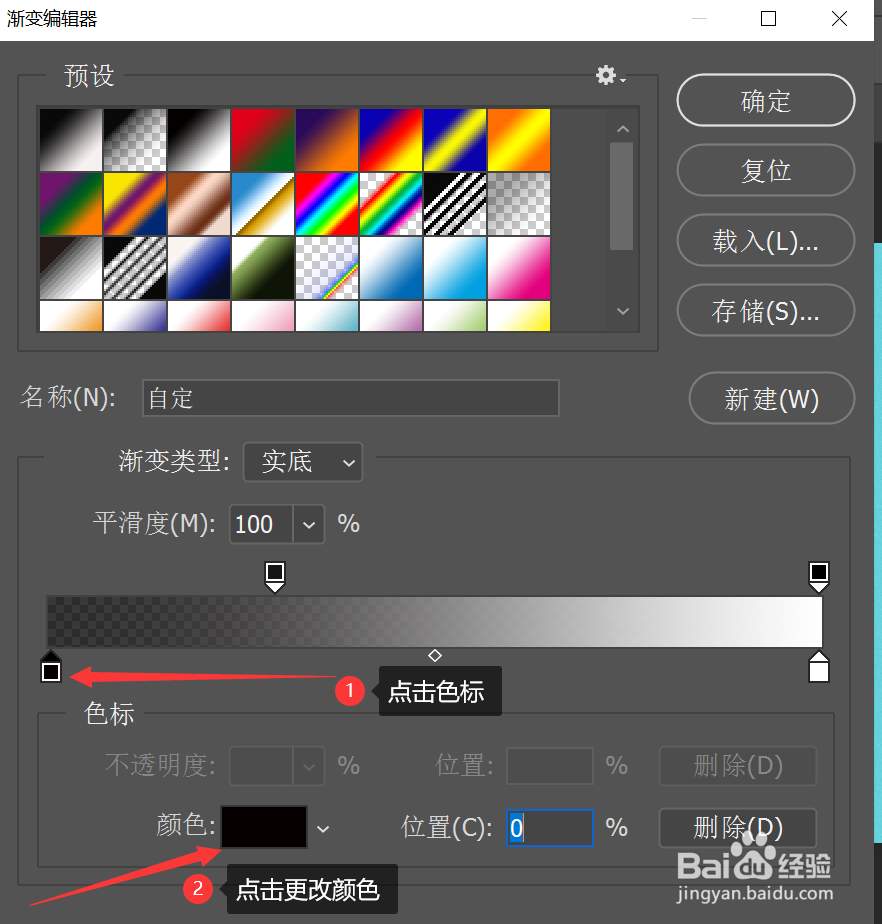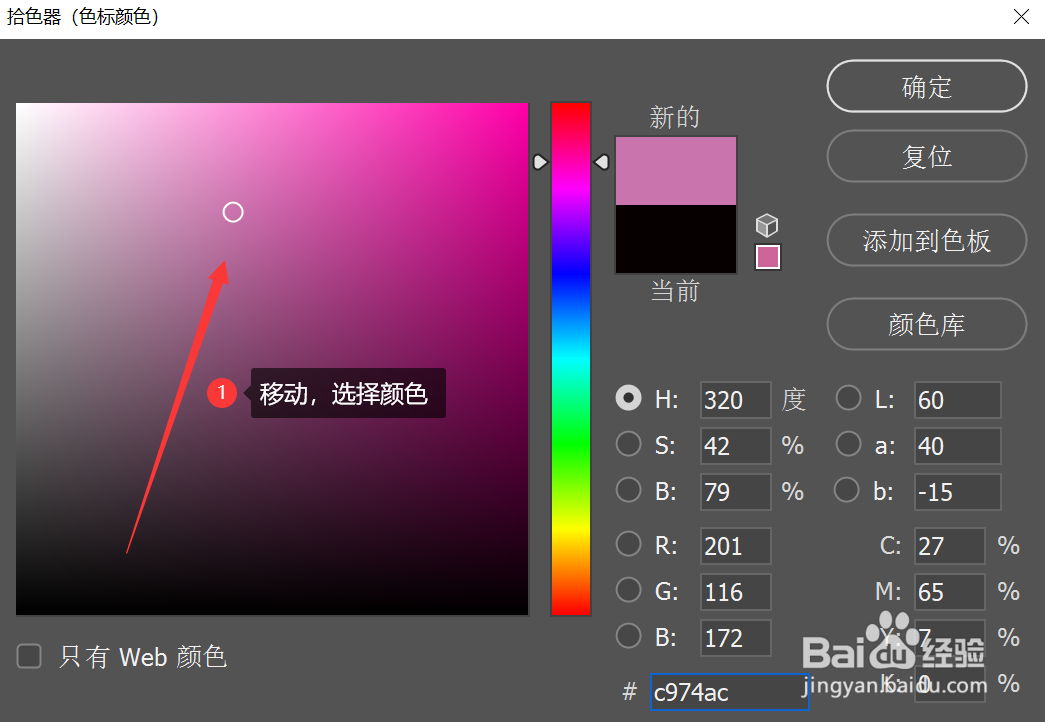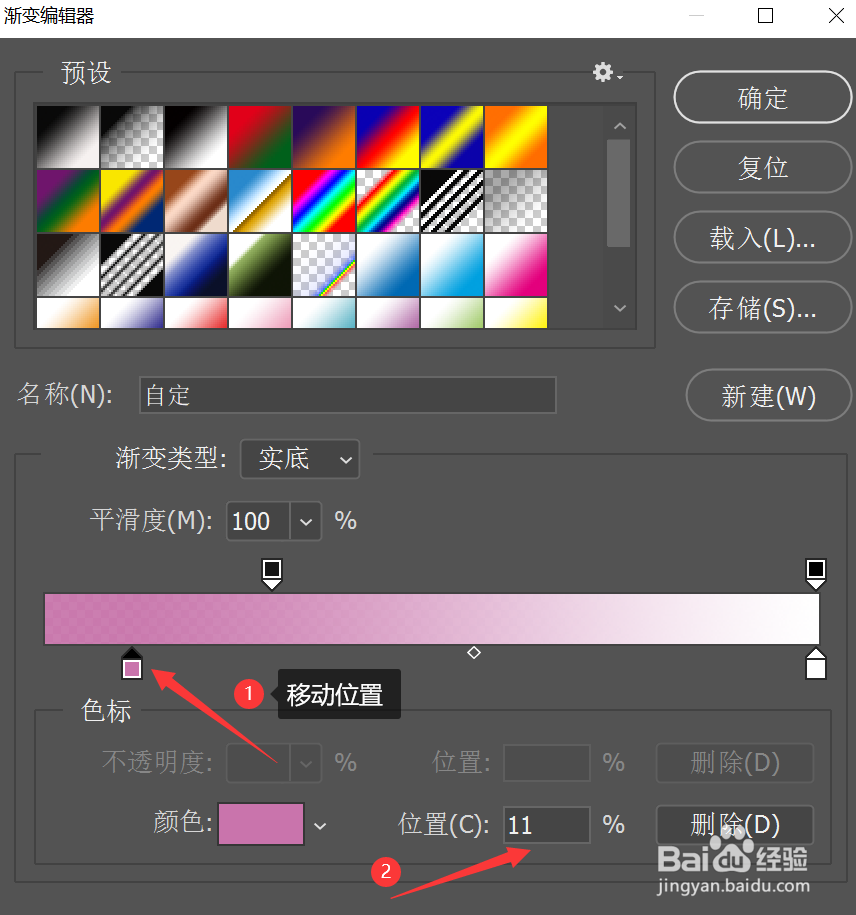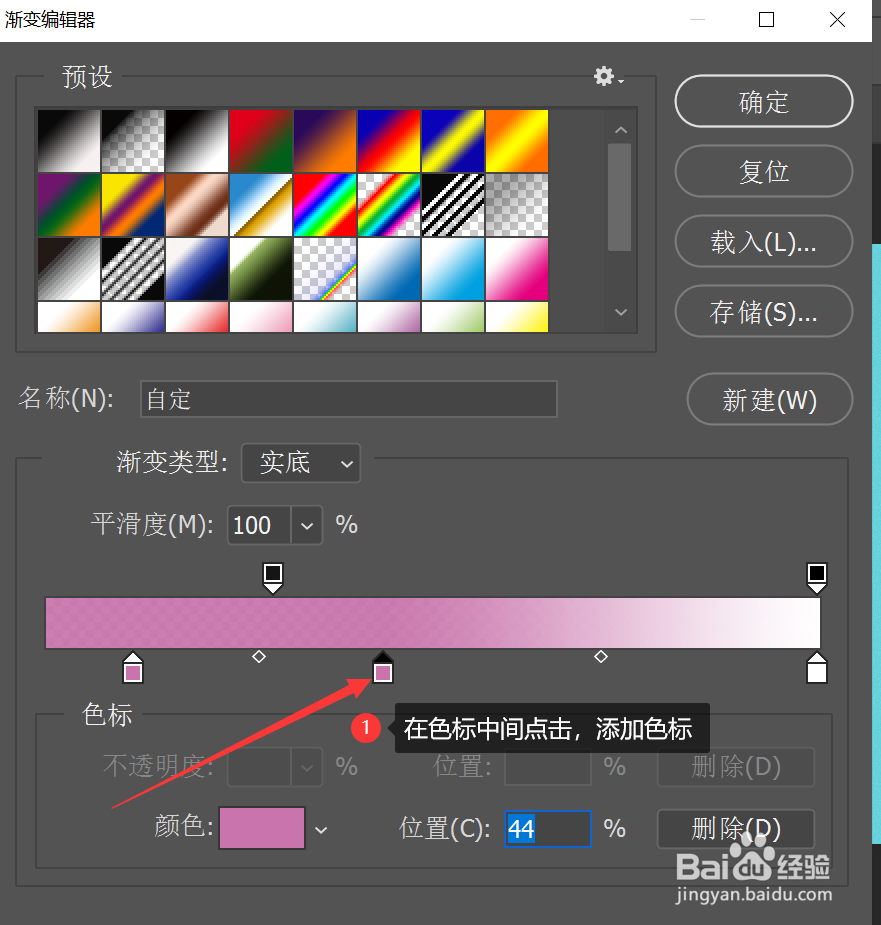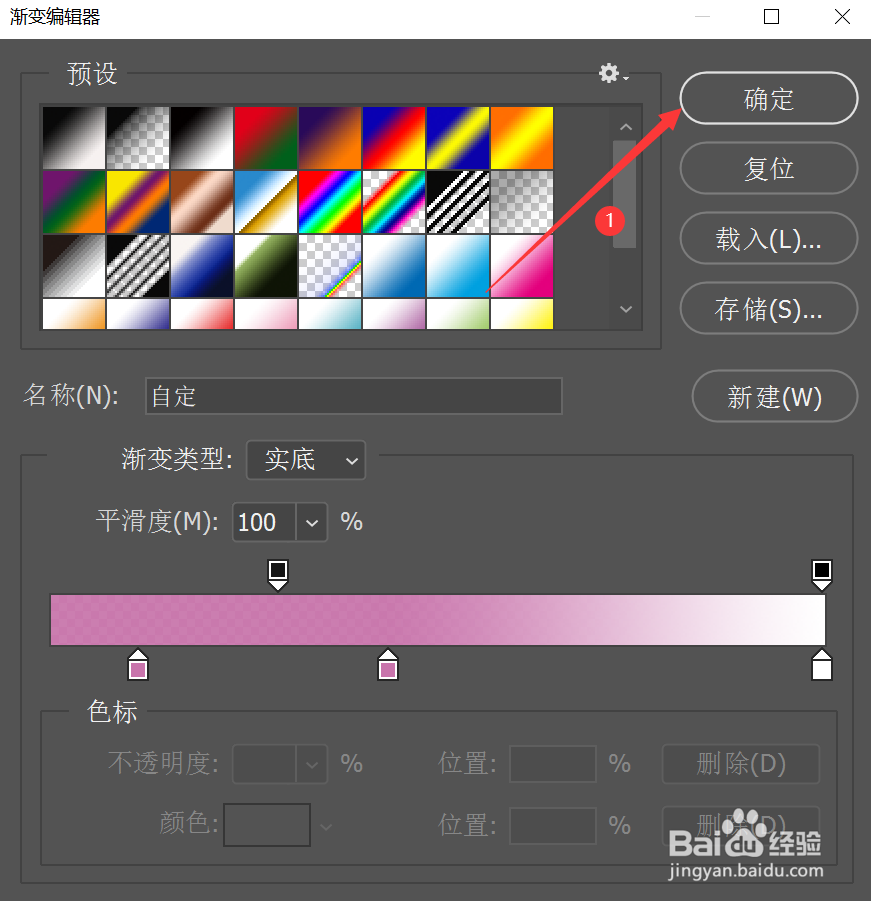1、选择渐变工具打开ps软件,在左侧工具栏中选择渐变工具—>双击渐变工具上方选项卡中的渐变图标
2、此时弹出渐变编辑器的界面
3、更改渐变编辑器中色标的位置和不透明度用鼠标拖动颜色带上方的游标,此时可以更改游标的位置—>点击下方文本框中的不透明度,拖动鼠标左右滑动更改不透明度
4、更改渐变编辑器中色标的颜色用鼠标点击颜色带下方的色标—>点击色标下方的颜色图标—>弹出拾色器的界面,移动目标源,选择需要的颜色
5、用鼠标拖动色标左右移动,可以更改颜色色标的位置
6、添加色标在颜色带中间任意一点点击,即可添加一个色标
7、删除色标点击需要删除的色标—>在下方文本框中选择删除,即可成功删除色标
8、使用新的渐变效果编辑渐变完毕后,点击确定—>此时渐变工具上方选项卡中的渐变样式更改为新的渐变效果—>拖动鼠标,在面板上绘制,即可显示新的渐变